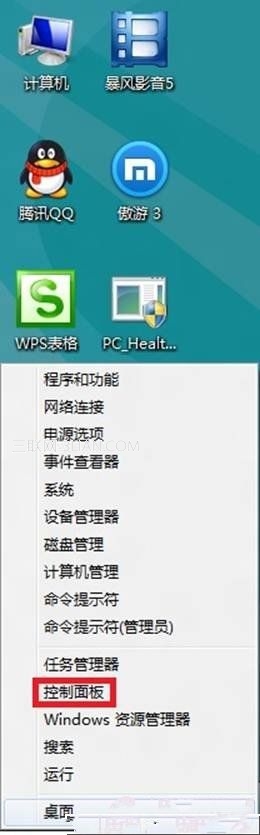萬盛學電腦網 >> windows 7教程 >> Windows 7系統安全優化設置教程
Windows 7系統安全優化設置教程
相比傳統操作系統,Win 7系統的安全性可謂更甚一籌,不過這並不意味著該系統的安全性就高枕無憂了,因為在默認狀態下該系統的許多安全功能並沒有啟用或設置,我們必須對它們進行合適設置,才能讓這些安全功能發揮應有的作用,那樣一來Win 7系統的安全性才能更上一層樓!
1、善用BitLocker功能,保護磁盤隱私信息
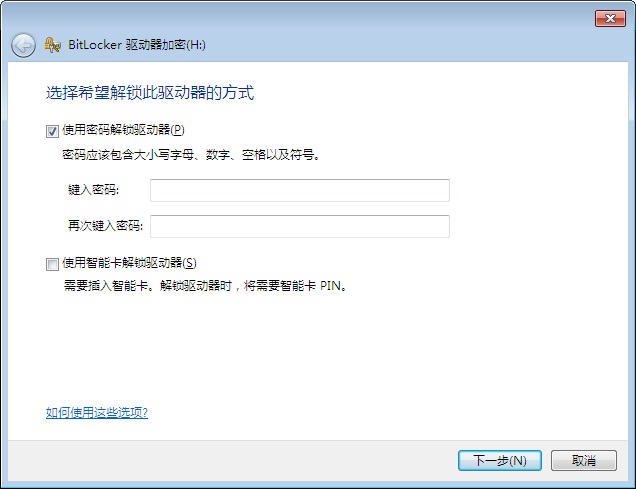
伴隨著移動介質的日漸盛行,保護這些移動介質中的數據安全就成為人們很關心的一個話題;為了適應這樣的安全需求,Win 7系統新增加了保護移動設備安全的全盤加密功能,該功能其實就是BitLocker功能。雖然傳統的BitLocker功能只能對系統安裝盤有效,並且配置起來也比較困難,必須采用手工方法創建獨立的磁盤分區,但是Win 7系統已經克服了這些缺點,我們可以非常輕松地配置啟用BitLocker功能,來對USB設備、閃存設備進行加密,日後即使這些移動設備丟失了,其他人也不會輕易偷看到其中的數據內容,那樣一來自己也就沒有必要擔心隱私信息外洩了。
在Win 7系統中配置啟用BitLocker功能時,我們可以先打開該系統的“開始”菜單,從中點擊“控制面板”選項,打開對應系統的控制面板窗口,依次選擇其中的“系統和安全”、“Bitlocker驅動器加密”功能圖標,進入磁盤驅動器列表界面;
其次選中需要進行隱私保護的目標磁盤分區,並單擊對應分區右側的“啟用Bitlocker”鏈接,打開如圖1所示的Bitlocker驅動器加密向導設置界面,將其中的“使用密碼解鎖驅動器”選項選中,然後輸入合適的解鎖密碼
之後單擊“下一步”按鈕,當向導屏幕詢問我們如何存儲恢復密鑰時,我們可以根據需要將它保存成文本文件或直接打印出來,最後單擊“啟動加密”按鈕,那樣一來目標磁盤分區就被加密成功了,日後必須憑借合法密鑰才能訪問其中的數據內容,如果無法記得密鑰內容,那麼任何人都無法偷窺到其中的隱私信息。
2、善於啟用限制策略,拒絕漏洞程序被利用
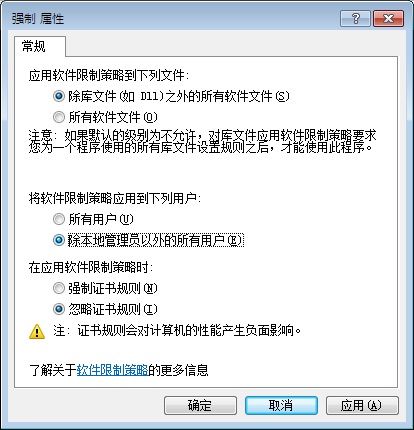
為了保護系統安全,相信很多人都會定期在線更新系統漏洞補丁程序,確保系統漏洞不被非法攻擊者利用;可是,這種方法僅能保護Windows系統自身的安全漏洞,而無法保護一些應用程序的漏洞。為了防止這些應用程序漏洞被非法利用,我們可以巧妙配置Win 7系統的軟件限制策略,來限制那些包含漏洞的應用程序自由連接網絡,下面就是具體的限制步驟:
首先打開Win 7系統的“開始”菜單,從中依次點選“所有程序”/“附件”/“運行”命令,在彈出的系統運行文本框中輸入字符串命令“gpedit.msc”,單擊回車鍵後彈出系統組策略控制台窗口;
其次依次展開該控制台窗口左側位置處的“計算機配置”/“Windows設置”/“安全設置”/“軟件限制策略”節點選項,用鼠標右鍵單擊“軟件限制策略”選項,並執行快捷菜單中的“創建軟件限制策略”命令;
下面選中“軟件限制策略”分支節點下面的“強制”選項,同時用鼠標雙擊該選項,打開如圖2所示的選項設置對話框,將其中的“除本地管理員以外的所有用戶”選項選中,再單擊“確定”按鈕執行設置保存操作